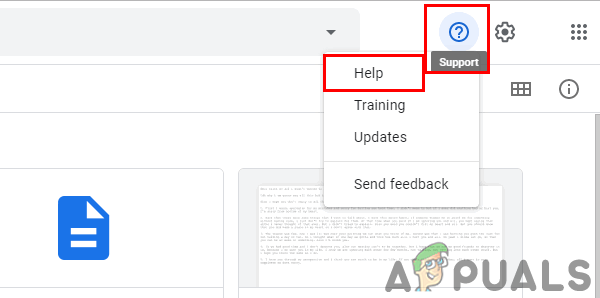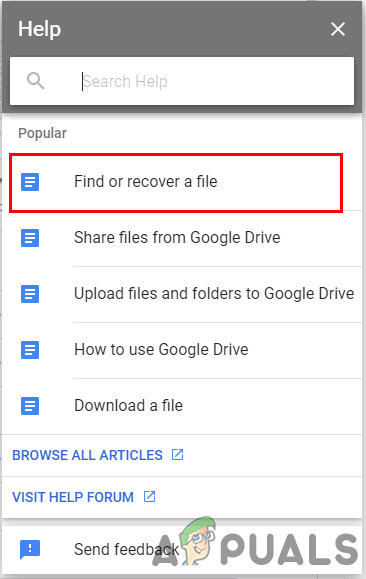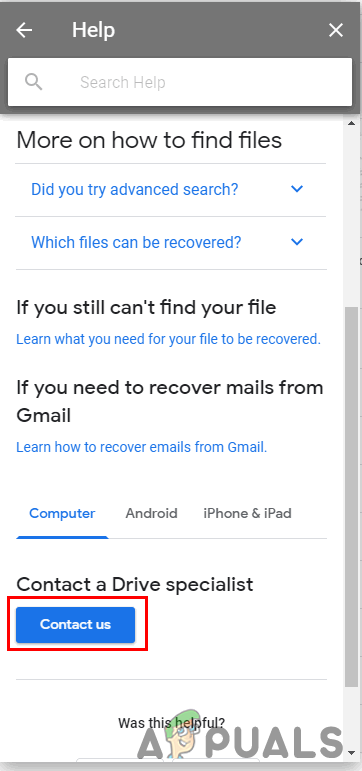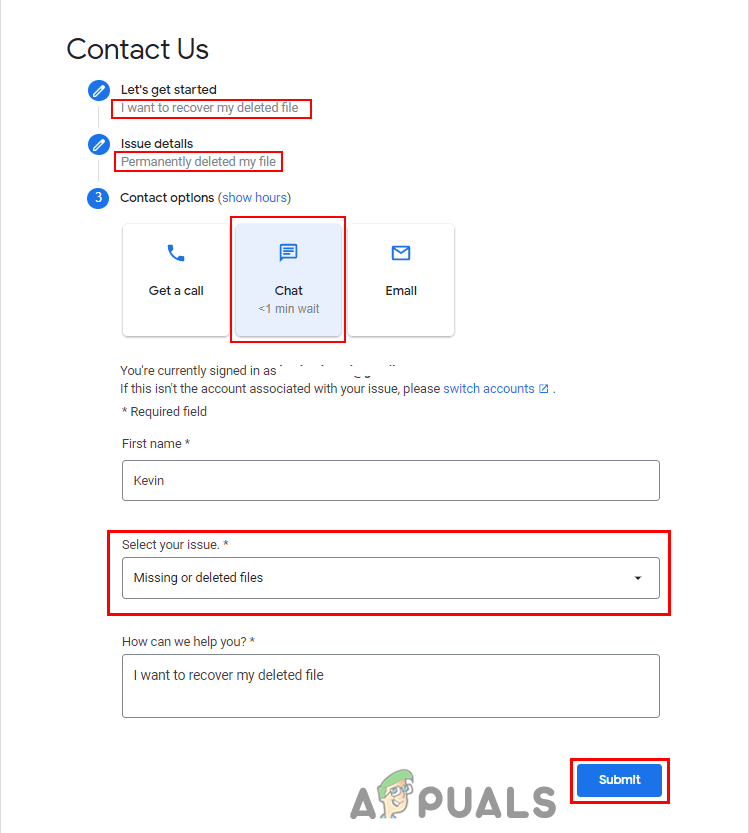Google 드라이브는 유명한 파일 저장 및 동기화 서비스 중 하나입니다. Google에서 개발했으며 사용자가 서버에 파일을 저장할 수 있습니다. 사용자는 동일한 계정으로 모든 장치를 통해 파일에 액세스 할 수 있으며 온라인에서 다른 사용자와 공유 할 수 있습니다. 그러나 때때로 사용자가 실수로 Google 드라이브에서 파일을 삭제하여 다시 복구 할 수없는 경우가 있습니다. 이 기사에서는 Google 드라이브에서 영구적으로 삭제 된 파일을 복구하는 방법을 보여줍니다.

Google 드라이브에서 삭제 된 파일 복구
Google 드라이브에서 파일 삭제
대부분의 사용자는 더 이상 필요하지 않은 복사본이나 파일을 삭제합니다. Google 드라이브에는 제한된 무료 공간이 제공되므로 사용자는 중요한 파일 만 보관하려고합니다. 그러나 때때로 사용자가 실수로 파일을 삭제합니다. 사용자가 Google 드라이브에서 파일을 삭제하면 Windows 휴지통과 유사한 휴지통 폴더로 이동합니다. 아래와 같이 파일을 복원하거나 영구적으로 삭제할 수 있습니다.

휴지통 폴더에서 사용할 수있는 옵션 표시
휴지통 폴더에서 삭제 된 파일을 찾을 수 있습니다. 휴지통 폴더의 파일을 마우스 오른쪽 버튼으로 클릭하면 적용 할 수있는 두 가지 옵션이 있습니다. 복원 버튼을 클릭하면 파일이 Google 드라이브의 원래 위치로 다시 이동합니다. 삭제 옵션을 선택하면 Google 드라이브에서 파일이 영구적으로 삭제되며 복원 할 수 없습니다.
휴지통 폴더에서 영구적으로 삭제 된 파일은 Google 드라이브로 복원하기 어렵습니다. 해당 파일의 백업 또는 로컬에 저장된 사본이있는 경우이를 사용하여 Google 드라이브에 다시 업로드 할 수 있습니다. 그러나 백업이없는 경우 발견 된 유일한 작업 방법은 아래에 언급 된 방법입니다.
솔루션 : Google 드라이브에서 영구적으로 삭제 된 파일 복구
사용자는 영구적으로 삭제 된 파일을 복구 할 때 많은 일을 할 수 없습니다. 그러나 대부분의 사용자는 Google 지원에 문의하여 해결책을 찾았습니다. Google 드라이브 전문가는 소유권에 대한 정보를 얻은 후 파일이 삭제 된시기를 확인한 후 영구적으로 삭제 된 파일을 복구하는 데 도움을 줄 수 있습니다. 아래 단계에 따라 지원을받을 수 있습니다.
- 열다 구글 드라이브 브라우저에서 로그인 귀하의 계정에.
- 클릭 지원 아이콘 (물음표 아이콘)을 선택하고 도움 선택권.
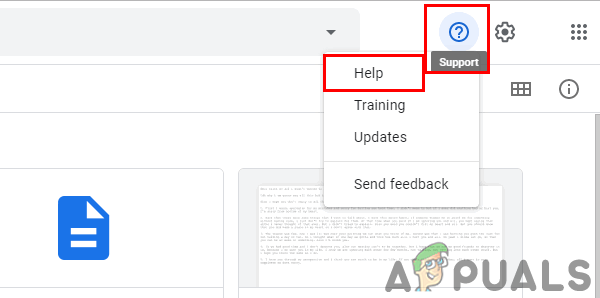
Google 지원 도움말 옵션 열기
- 검색하고 ' 파일 찾기 또는 복구 ”옵션. 이 옵션은 인기 검색어에서도 찾을 수 있습니다.
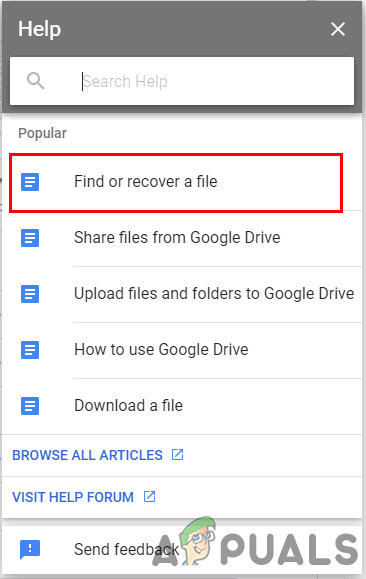
파일 찾기 또는 복구 항목 선택
- 아래로 스크롤하여 문의하기 하단의 버튼.
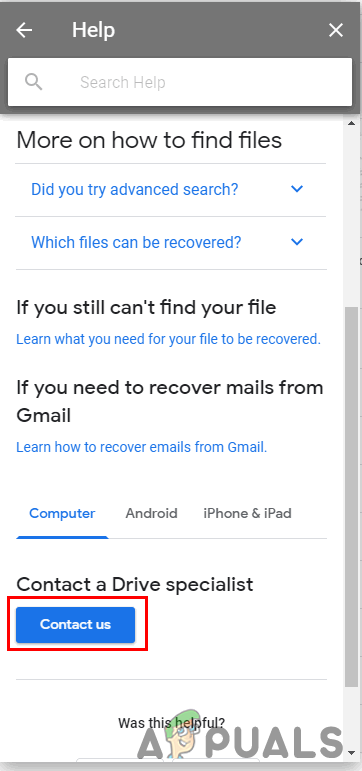
문의하기 버튼 클릭
- 기본 정보를 제공하고 선호하는 옵션을 선택하십시오. 클릭 제출 버튼을 누르고 채팅 창이 열릴 때까지 기다립니다.
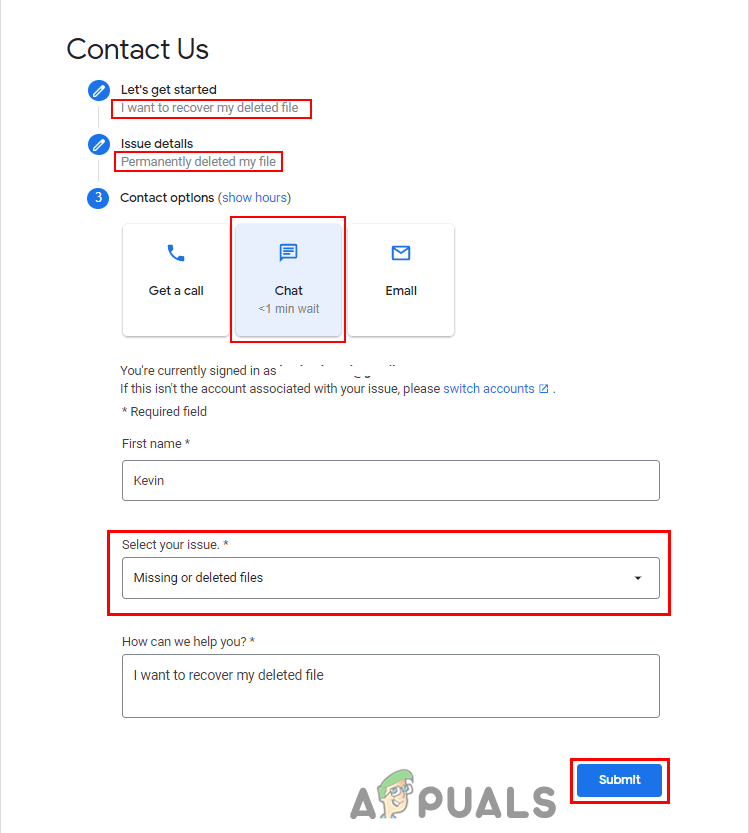
기본 정보를 제공하고 제출 버튼을 클릭하여 채팅 창을 엽니 다.
- 당신은 Google 드라이브 전문가 파일에 대한 세부 사항을 알려주십시오. 지원은 Google 드라이브에서 영구적으로 삭제 된 파일을 복구하는 데 도움이됩니다.